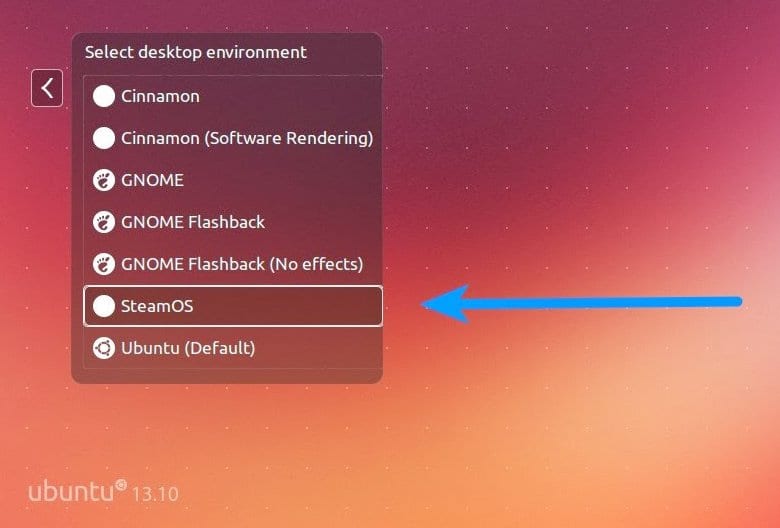
SteamOS Он прибыл несколько дней назад, и полученные отзывы были в основном положительными, хотя очевидно, что он требует большой работы и доработки некоторых вещей. Но уже можно приступить к тестированию и посмотреть, как пойдет, и поэтому сейчас мы собираемся показать как установить сеанс SteamOS на Ubuntu, что-то совсем несложное, но для этого нужно сделать пару шагов, так как, помните, Инструмент Valve основан на Debian 7.
Для этого сначала на нашем компьютере должен быть установлен клиент SteamOS, то, что мы делаем из Центра программного обеспечения Ubuntu. Затем из приложения Valve мы проверяем, обновились ли мы до последней версии: 'Steam -> Проверить обновления клиента Steam '.
Далее нам нужно установить два пакета: Композитор SteamOS, который включает в себя инструмент композиции (на основе xcompmgr) и сам сеанс, а также еще один вызов Ингибитор переключателя режимов SteamOS.
После того, как все это установлено, мы мы вышли из сеанса в Ubuntu и, оказавшись на экране входа в систему, выбрали «Steam OS», который теперь появится как новый параметр. Как видим, все очень просто, хотя следует учесть некоторые соображения:
Прежде всего, вы должны знать, что SteamOS основана на режиме Big Picture, который имеет некоторые недостатки в Linux и может представлять странную ошибку. Более того, сессия SteamOS не будет работать, если у нас есть многоэкранная настройка, даже если один из экранов подключен, но деактивирован. Таким образом, нет другого выбора, кроме как отключить дополнительные мониторы и остаться только с одним из них, просто закрыть там сеанс или перезапустить LightDM.
Наконец, скажите, что есть способ заставить нас увидеть опцию «Вернуться на рабочий стол», которая позволит нам выйти из сеанса SteamOS и вернуться в Ubuntu; для этого мы должны перейдите к параметрам конфигурации Steam Big Picture и выберите Интерфейс -> Разрешить доступ к рабочему столу Linux, который добавляет вышеупомянутую опцию, хотя мы помним: SteamOS находится на стадии бета-тестирования, поэтому с этим могут возникнуть проблемы. Если это наш случай, нам придется выйти из SteamOS и перезапустить LightDM (нажмите Ctrl + Alt + F1 и введите sudo service lightdm restart.
Больше информации - SteamOS: предварительная версия выйдет завтра, 13 декабря
Я только что попробовал, но он не позволяет устанавливать совместимые игры паровых машин, только игры linux (на самом деле я уже получаю то, что уже установлено)
Как будто это был просто визуальный слой, а остальное все еще пара linux.
У меня есть вопрос, если я отформатирую и перейду на steamOS, помимо возможности играть, я смогу использовать debian как обычно, иначе его функции будут исчерпаны.
Приветствие.